搭建Linux系统的VPS的步骤教程
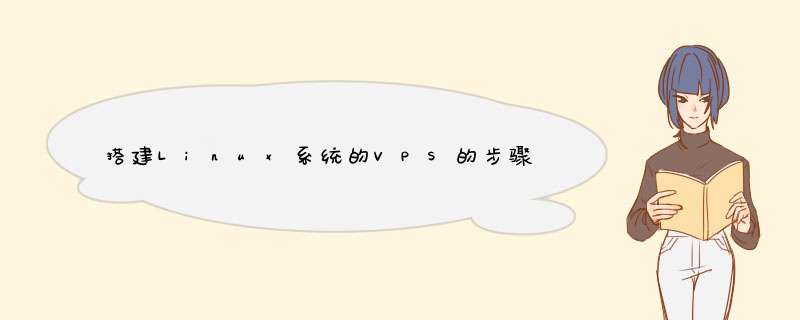
Linux继承了Unix以网络为核心的设计思想,是一个性能稳定的多用户网络 操作系统 。有用户想要在Linux上搭建vps这篇 文章 主要介绍了实例讲解搭建Linux系统的VPS的步骤,包括防火墙和SSH等基本软件的部署 方法 ,非常细致,需要的朋友可以参考下
前期准备
需要购买一台拥有 root 权限的 VPS ,我选择的是 搬瓦工 ,当时购买的是 512 M 内存 5 G SSD,500 G 流量/月, 999 刀每年,但是好像现在这种低价套餐已经结束了。有意的朋友可以看一下其他的套餐或者别的公司的 VPS。有的朋友说 DigitalOcean 的速度非常快,看YouTube直接 1440p,但是我还没测试过,目前搬瓦工的速度能满足我的需求,而且 DO 的价格比较昂贵。
服务器购买后,安装 CentOS7,因为以下教程都是基于 CentOS7 的,安装新的 OS 后,搬瓦工会告诉你 SSH 的端口和 root 的密码,这些是自己无法自定义的,要记住了如果实在忘了也可以重置 root 密码,或者直接使用搬瓦工提供的在线SSH登录来操作也可,就是反应比较慢,所以我们以后还是常用 ssh 登录来配置 VPS ,Mac 下直接使用终端就好,win 下自行寻找一个 ssh 工具就好。
登录 ssh 的命令:
复制代码代码如下:
$ ssh -p vps 端 口号 root@vpsIP 地址
登录上以后就相当于在本地操作一样了,你可以使用各种 Linux 命令来操作了。
配置防火墙
如果 SSH 无法登录,那说明防火墙关闭了 SSH 端口,需要通过在线 SSH 登录进去关闭防火墙重新配置。
清除防火墙配置
复制代码代码如下:
$ iptables -F
清除 iptabels 所有表项,同时 nat 设置也没了,但是我们后续的脚本里会配置的,不用担心。如果 SSH 登录正常就不用管防火墙。
安装 firewalld
复制代码代码如下:
$ yum install firewalld firewall-config
$ systemctl start firewalld
PS 我在安装完 firewalld 之后然后启动服务的时候一直显示失败,然后重启了一遍服务器就可以正常的启动 firewalld 服务了,有类似情况的朋友可以重启一下服务器。
修改 SSH 端口
复制代码代码如下:
$ vi /usr/lib/firewalld/services/sshxml
会出现以下的内容:
复制代码代码如下:
SSH
Secure Shell (SSH) is a protocol for logging into and executing commands on remote machines It provides secure encrypted communications If you plan on accessing your machine remotely via SSH over a firewalled interface, enable this option You need the openssh-server package installed for this option to be useful
将 port=”22”,修改成搬瓦工提供给你的端口号,然后重载 firewalld 就 OK。
vi 的命令: 按 “i” 是编辑模式,编辑后按 “esc” 退出编辑模式,然后按 Shift 输入“:” 和 “wq” 保存退出 vi。
复制代码代码如下:
$ firewall-cmd --permanent --add-service=ssh
$ firewall-cmd --reload
OK,现在准备工作都已就绪,安装了源,安装配置了防火墙,下一步开始搭建服务了。
搭建 Shadowsocks 服务
这个服务是最简单也是最常用的。
安装组件
复制代码代码如下:
$ yum install m2crypto python-setuptools
$ easy_install pip
$ pip install shadowsocks
安装时部分组件需要输入 Y 确认。小内存 VPS 可以分别安装组件。
安装完成后配置服务器参数
复制代码代码如下:
$ vi /etc/shadowsocksjson
写入如下配置:
复制代码代码如下:
{
"server":"0000",
"server_port":8388,
"local_address": "127001",
"local_port":1080,
"password":"mypassword",
"timeout":300,
"method":"aes-256-cfb",
"fast_open": false,
"workers": 1
}
将上面的 mypassword 替换成你的密码, server_port 也是可以修改的,例如 443 是 Shadowsocks 客户端默认的端口号。
如果需要修改端口,需要在防火墙里打开响应的端口,用 firewalld 操作就比较简单了:
复制代码代码如下:
$ vi /usr/lib/firewalld/services/ssxml
下面代码粘贴到里面:
复制代码代码如下:
SS
Shadowsocks port
保存退出,然后重启 firewalld 服务:
复制代码代码如下:
$ firewall-cmd --permanent --add-service=ss
$ firewall-cmd --reload
运行命令,启动 Shadowsocks 服务
运行下面的命令:
复制代码代码如下:
$ ssserver -c /etc/shadowsocksjson
至此 shadowsocks 搭建完成,shadowsocks 已经可以使用,如果你没有过高的要求,下面的步骤可以省略,下面是后台运行 Shadowsocks 的步骤。
安装 supervisor 实现后台运行
运行以下命令下载 supervisor:
复制代码代码如下:
$ yum install python-setuptools
$ easy_install supervisor
然后创建配置文件:
复制代码代码如下:
$ echo_supervisord_conf > /etc/supervisordconf
修改配置文件:
复制代码代码如下:
$ vi /etc/supervisordconf
在文件末尾添加:
复制代码代码如下:
[program:ssserver]command = ssserver -c /etc/shadowsocksjson
autostart=true
autorestart=true
startsecs=3
设置 supervisord 开机启动,编辑启动文件:
复制代码代码如下:
$ vi /etc/rclocal
在末尾另起一行添加:
复制代码代码如下:
$ supervisord
保存退出(和上文类似)。另 centOS7 还需要为 rclocal 添加执行权限:
复制代码代码如下:
$ chmod +x /etc/rclocal
至此运用 supervisord 控制 Shadowsocks 开机自启和后台运行设置完成。重启服务器即可。
搭建 Strongswan 实现在 iOS 上连接 ***
补充:Linux基本命令
1ls命令:
格式::ls [选项] [目录或文件]
功能:对于目录,列出该目录下的所有子目录与文件;对于文件,列出文件名以及其他信息。
常用选项:
-a :列出目录下的所有文件,包括以 开头的隐含文件。
-d :将目录像文件一样显示,而不是显示其他文件。
-i :输出文件的i节点的索引信息。
-k :以k字节的形式表示文件的大小。
-l :列出文件的详细信息。
-n :用数字的UID,GID代替名称。
-F : 在每个文件名后面附上一个字符以说明该文件的类型,“”表示可执行的普通文 件;“/”表示目录;“@”表示符号链接;“l”表示FIFOS;“=”表示套接字。
2cd命令
格式:cd [目录名称]
常用选项:
cd 返回上一级目录。
cd / 将当前目录向上移动两级。
cd - 返回最近访问目录。
3pwd命令
格式: pwd
功能:显示出当前工作目录的绝对路径。
相关阅读:Linux主要特性
完全兼容POSIX10标准
这使得可以在Linux下通过相应的模拟器运行常见的DOS、Windows的程序。这为用户从Windows转到Linux奠定了基础。许多用户在考虑使用Linux时,就想到以前在Windows下常见的程序是否能正常运行,这一点就消除了他们的疑虑。
多用户、多任务
Linux支持多用户,各个用户对于自己的文件设备有自己特殊的权利,保证了各用户之间互不影响。多任务则是现在电脑最主要的一个特点,Linux可以使多个程序同时并独立地运行。
良好的界面
Linux同时具有字符界面和图形界面。在字符界面用户可以通过键盘输入相应的指令来进行操作。它同时也提供了类似Windows图形界面的X-Window系统,用户可以使用鼠标对其进行操作。在X-Window环境中就和在Windows中相似,可以说是一个Linux版的Windows。
支持多种平台
Linux可以运行在多种硬件平台上,如具有x86、680x0、SPARC、Alpha等处理器的平台。此外Linux还是一种嵌入式操作系统,可以运行在掌上电脑、机顶盒或游戏机上。2001年1月份发布的Linux 24版内核已经能够完全支持Intel 64位芯片架构。同时Linux也支持多处理器技术。多个处理器同时工作,使系统性能大大提高。
搭建Linux系统的VPS的步骤相关文章:
1 Linux VPS中使用Crontab实现定时重启任务
2 Linux系统怎么用命令释放内存
3 Linux服务器上的PPTP 搭建方法有哪些
4 VPS怎么设置安全配置
5 Linux查看操作系统安装时间的方法总结
方法/步骤
安装VMware 虚拟机,一直点下一步
VMware安装成功后,配置虚拟机参数
启动安装SUSE,配置语言信息
配置ROOT账号信息
启动SUSE,会自动配置网络信息
步骤阅读
6
配置SUSE以命令行方式启动,vi /etc/inittab
1、用在线安装
yum install vsftpd pam db4-y
使用命令将vsftp配置为系统服务
chkconfig --level 35 vsftpd on
2、配置vsftpd服务的宿主
useradd vsftpdadmin -s /sbin/nologin -M
这个vsftpdadmin只是用来替换root的,并不需要登录
3、建立ftp虚拟宿主帐户
useradd vsftpuser -s /sbin/nologin -M
这ftpuser只个虚拟帐户的宿主,本身是不用登录的
4、配置vsftpdconf 配置之前要先备份一下原来的
vi /etc/vsftpd/vsftpdconf
anonymous_enable=YES --> anonymous_enable=NO //不允许匿名用户访问,默认是允许。
chroot_list_enable=YES --> chroot_list_enable=YES //不允许FTP用户离开自己主目录
增加
#设定虚拟用户个人Vsftp的配置文件存放路径。也就是说,这个被指定的目录里,将存放每个Vsftp虚拟用户个性的配置文件,一个需要注意的地方就是这些配置文件名必须和虚拟用户名相同。
user_config_dir=/etc/vsftpd/vconf/userlocal
#这一步非常重要,要记住这一步。一会要根据这个配置新建文件夹
#修改端口号
ftp_data_port=4040
reverse_lookup_enable=NO
pasv_enable=yes
pasv_min_port=48790
pasv_max_port=48800
listen_port=48796 #端口可以根据你自己实际情况配置,也可以用默认端口。但是为了安全考虑根据自己实际情况配置
5、建立虚拟用户文件
mkdir /etc/vsftpd/vconf
touch /etc/vsftpd/vonf/vir_user
6、建立虚拟用户
vi /etc/vsftpd/vonf/vir_user
virtualuser //用户名
12345678 //密码
7、生成数据库
db_load -T -t hash -f /etc/vsftpd/vconf/vir_user /etc/vsftpd/vconf/vir_userdb
8、设置数据库文件访问权限
chmod 600 /etc/vsftpd/vconf/vir_user
chmod 600 /etc/vsftpd/vconf/vir_userdb
9、修改/etc/pamd/vsftpd
auth sufficient pam_userdbso db=/etc/vsftpd/vconf/vir_user
account sufficient pam_userdbso db=/etc/vsftpd/vconf/vir_user
(要想同时使用系统用户和虚拟用户,就需要把required改成sufficient)
10
根据第四步配置的user_config_dir=/etc/vsftpd/vconf/userlocal
新建userlocal文件夹
mkdir /etc/vsftpd/vconf/userlocal
11、根据第六步建立的用户名建立一个文件
例如第六步建立的帐号是virtualuser,则新建一个virtualuser文件
touch /etc/vsftpd/conf/userlocal/virtualuser
12、编辑该用户访问的文件路径
vi /etc/vsftpd/conf/userlocal/virtualuser
输入如下
local_root= //需要指定的网站根目录,例如wwwbaiducom所在文件夹为/www/baidu
anonymous_enable=NO #禁止匿名用户访问
write_enable=YES #开启写权限
local_umask=022 #上传后文件的权限掩码
anon_upload_enable=NO #关闭匿名下载
anon_mkdir_write_enable=NO #关闭匿名创建文件夹
idle_session_timeout=60 #会话自动关闭时间 60是因分钟
data_connection_timeout=120 #数据延迟时间
max_clients=10 #最大连接数
max_per_ip=5 #同一个ip同时允许5个IP联机
local_max_rate=1048576 #实体用户传输速度限制,单位B/s。0代表不限制
13、配置就此完成,重启vsftpd服务:service vsftpd restart。
查看系统端口状态:netstas -tulnp。如果能看到48796端口正在被vsftpd调用说明启动成功。
首先需要基本的linux系统知识,在linux系统之上安装web服务组件诸如LAMPLNMPTengine等等,然后需要基本的前/后端语言知识,比如htmlphpcssjs等将网站代码防治到已经架设好的web服务器上就可以实现访问了,最后注册一个域名做好域名解析。
1、要需要购买WEB服务器。
2、网站代码备份和数据库备份。
3、在新服务器上搭建运营环境和数据库。
4、进行域名解析(将网址指向本地的IP地址上)5、将数据库进行还原、代码进行解压并放到根目录下。6、开启运营环境,应该就可以了!如果不清楚,你去服务器厂商在线咨询一下,应该很快就清楚了!
如何搭建自己的服务器机房
在机房条件允许的情况下,尽量为服务器同时接入所有以太网接口,并配置链路聚合,除了提高传输带宽,还可实现网络冗余,当其中一个网口或者链路发生故障,另一个链路依然可以正常运行,提高了服务器的容灾能力。
安装IIS和SERVER-U软件,IIS是WEB服务运行环境,用来搭建WEB服务器,SERVER-U是一款非常好用的FTP服务器软件(我自己用了很多年),有中文版,设置起来非常简单,如果不会我帮你远程,设置好后就可以正常访问了。
这方面建议你按照自己想搭建的服务器类型在网上找下具体的安装方法。(2)外部解析局域网访问:可以采用固定IP的方式,直接使用ip地址进行访问。
怎样搭建自己的FTP服务器1、首先,我们创建一个用于登录FTP以进行操作的用户帐户。右键单击我的桌面并选择“管理选项”,转到“管理”界面,然后打开“本地用户和组”选项。我们可以在列表中看到用户选项。
2、首先打开控制面板——》程序和功能——》打开或关闭windows功能找到Internet信息服务,把FTP服务器和Web管理工具都勾上,然后点击确定。到这里,系统就会安装IIS服务管理器了,安装过程可能需要等待几分钟。
3、通过电脑直接找到ftpserverexe并双击运行。新建一个可以登录FTP服务器的帐户。需要为刚才建立的帐户添加一个密码。如果没问题就设置共享的目录在哪里。根据自己的实际情况来继续设置权限。
4、打开控制面板,找到程序,点击“打开或关闭Windows功能”2“打开或关闭Windows功能”,后进入服务器管理器界面,因为ftp是iis服务功能中的一个部分,所以需要先添加iis服务。
5、右键计算机选择管理,点开本地用户和组选择用户。右键建立新用户,填写资料后完成创建。右键计算机进入控制面板选项,点击卸载程序按钮,选择程序和功能选项。
6、第一步:启动IIS,并启动IIS上的FTP服务。在默认的情况下,此时你的FTP服务器已经搭建好,并且可以立即登录,但是该FTP中没有任何文件。第二步:鼠标右击IIS中的“默认FTP站点”项,选择“属性”菜单,即可出现如图19的对话框。
搭建服务器详细流程1、打开控制面板,选择并进入“程序”,双击“打开或关闭Windows服务”,在弹出的窗口中选择“Internet信息服务”下面所有地选项,点击确定后,开始更新服务。
2、自己如何搭建服务器。楼主是个人电脑,使用路由器上网,想配置成服务器,是吗。首先,需要设置路由器的端口映射,就可以实现楼主的要求,具体需要映射的端口是80和21,80端口是WEB端口,21是FTP端口。
3、建议20M或20M以上,那么上行速度为200k左右。(注意:用访问你网站速度(网速)是下行决定的,而不是下行)。
4、搭建FTP服务器要先创建一个用户账户用于登录FTP,然后添加IIS程序服务,然后才是创建发布自己的FTP站点。右键计算机选择管理,点开本地用户和组选择用户。右键建立新用户,填写资料后完成创建。
5、自己网站搭建服务器带宽一般1M起步。如果你网站流量较大,可以从3M、5M起步。首次建站并不麻烦啊。建网站的话,需要域名、服务器、程序、主题,这些一个都不能少。虚拟主机、服务器、主机、空间都是用来放网站程序的。
6、或无法很方便的为服务器电源线安排可用的插座。用户可能会需要重新安排一些线缆,而只能通过拔掉服务器的电源了,而这会造成系统的停机,故而这就需要运营团队进行提前安排了。
服务器怎么搭建1、打开控制面板,选择并进入“程序”,双击“打开或关闭Windows服务”,在弹出的窗口中选择“Internet信息服务”下面所有地选项,点击确定后,开始更新服务。
2、打开浏览器搜索关键词hfshttp,搜索第一个页面,第一个网站就是目标网站。点击Download,下载hfshttp服务器假设软件。下载好了软件以后,我们解压出来,双击hfs应用程序,打开hfs软件。
3、服务器搭建,windows系统服务器,linux系统的服务,具体可以按照需求来搭建,难度各不相同,软件和数据库也不同,具体还是看你的软件程序来,还有需求来,有数据、应用分开,有负载均衡这些,有解析域名等等,还是有点麻烦的。
4、自己如何搭建服务器。楼主是个人电脑,使用路由器上网,想配置成服务器,是吗。首先,需要设置路由器的端口映射,就可以实现楼主的要求,具体需要映射的端口是80和21,80端口是WEB端口,21是FTP端口。
5、.本地搭建测试服务器-IIS如果读者现在正在设计网站,为了测试,要在自己的电脑上通过IP访问本地站点才能达到最佳的测试效果。因此会涉及安装IIS的相关内容。
6、搭建一个服务器供自己远程使用需要先准备一些基本的材料,如服务器硬件、操作系统(例如WindowsServer或Linux)以及必要的应用软件。
如何搭建一个服务器,供自己远程使用安装IIS和SERVER-U软件,IIS是WEB服务运行环境,用来搭建WEB服务器,SERVER-U是一款非常好用的FTP服务器软件(我自己用了很多年),有中文版,设置起来非常简单,如果不会我帮你远程,设置好后就可以正常访问了。
首先打开控制面板,选择“程序”,双击“打开或关闭Windows服务”,在弹出的窗口中选择“Internet信息服务”下面所有地选项,点击确定,开始更新服务。打开浏览器,输入“localhost”回车,如果出现IIS7欢迎界面,说明启动成功。
实现这种效果需要解决两个操作:1:电脑安装服务器软件,并设置开启允许远程访问。2:给你的电脑提供外部解析。
只需要两步:购买服务器。搭建服务器。先登录wenidccom/这个网站,在上面完成登录和注册,根据自己需要的产品进行充值。充值后才可以购买服务器,要选择与我国关系友好的地区,如台湾等。在此选择香港。
自己如何搭建服务器。安装IIS和SERVER-U软件,IIS是WEB服务运行环境,用来搭建WEB服务器,SERVER-U是一款非常好用的FTP服务器软件(我自己用了很多年),有中文版,设置起来非常简单,如果不会我帮你远程,设置好后就可以正常访问了。
如何在自己的电脑上搭建FTP服务器?首先打开控制面板——》程序和功能——》打开或关闭windows功能找到Internet信息服务,把FTP服务器和Web管理工具都勾上,然后点击确定。
如果自己购买实体机架的话,那么代价是很大的。从机房建设、通风等,再到水电、设备购买、安装这些都耗费人力物力的。






0条评论